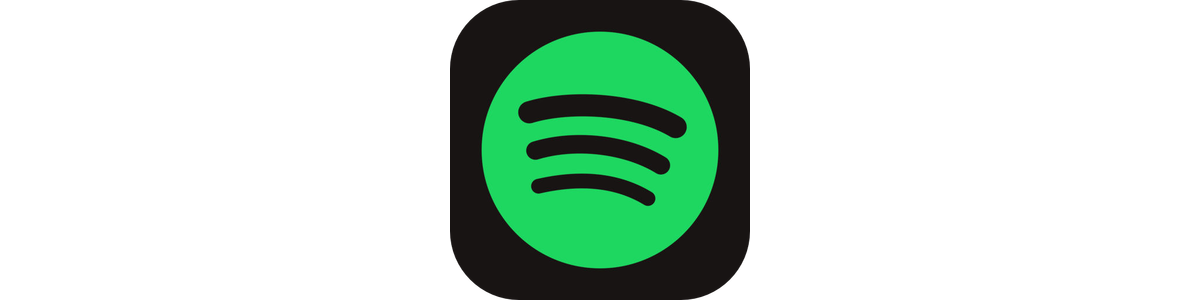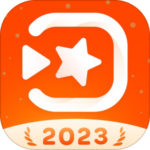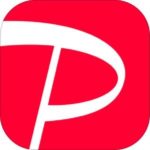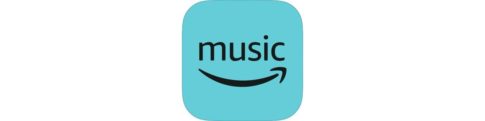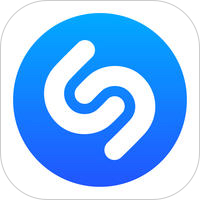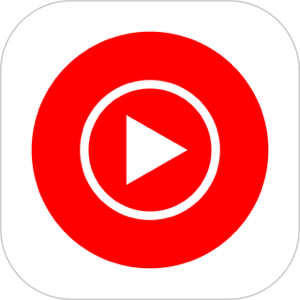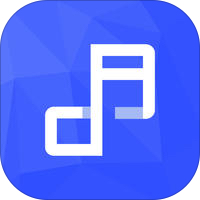本記事は、SpotifyのWeb Playerについて解説します。
お気に入りのアーティストたちの曲が無料かつ聞き放題な人気音楽サービス「Spotify」。インターネットとスマホがあるだけで、いつでもどこでも5,000万曲もの音楽を楽しむことができます。
でも皆さまの中にはパソコン上で聴きたいと思う方はいるのでは?そんな方には「ソフトのインストールができないパソコンでもバッチリOK」なSpotify Web Playerがおすすめです。
本記事ではSpotifyのWeb Playerの使い方やアクセス方法、デスクトップアプリとの違いなどについてご紹介したいと思います。
ちなみにWeb PlayerはApple Musicでも提供中
同じ音楽サブスクであるApple Musicでもブラウザから音楽を聴くことが可能です。
もくじ
「Spotify」のWeb Playerってなに?
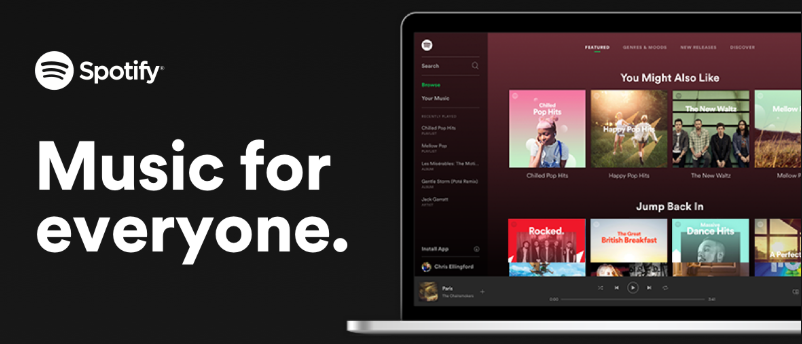
SpotifyのWeb Playerとは、お使いのパソコンにアプリをインストールしていなくても、Spotifyアカウントにログインするだけで、ブラウザ上で楽曲やプレイリストを満喫することができるサービスです。
さらにWeb PlayerはGoogle ChromeやFirefoxをはじめとする各ブラウザ(ただしSafariはサポート終了)に対応しているため、いちいち特定のブラウザを起動する必要もありません。
「Spotify」のWeb Playerは無料プランユーザーでも使える?
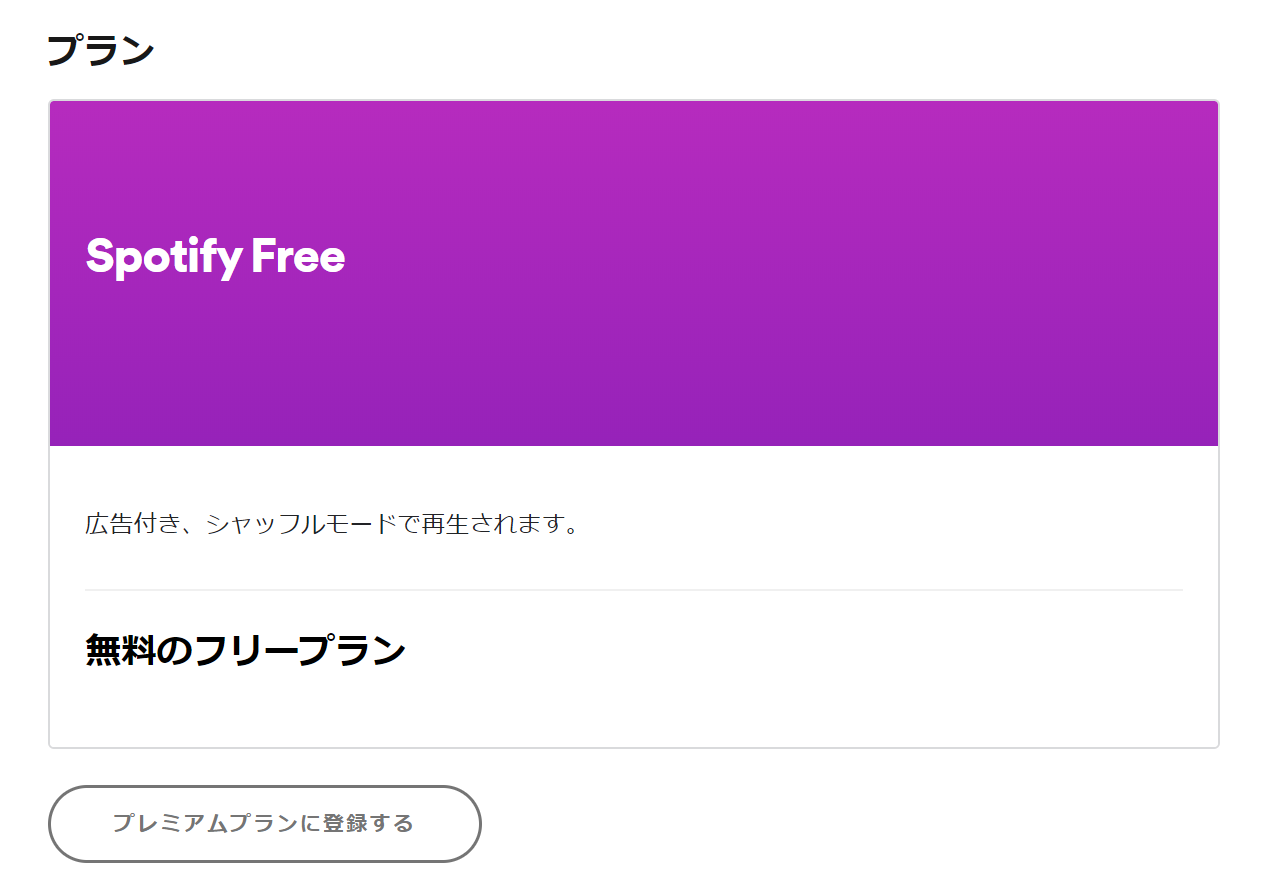
SpotifyのWeb Playerは無料プランユーザーでも利用することができ、アプリでの利用時と同じように広告表示が行われますが、無料でフルの楽曲を聴取することができます。
また、プレイリストの作成も行うことができますので、スマホでの操作を面倒に感じる方であれば、パソコンで簡単に素早くプレイリストを作成することができますので、便利に感じる点は多いでしょう。
Spotify Web Playerへのアクセス方法
SpotifyのWeb Playerにアクセスする方法はコチラのリンクをクリックすることで今見ているブラウザ上でWeb Playerを開くことができます。
ブラウザからSpotifyにログインしていない方はログインが必要
Web Playerでもアカウントへのログインが必要になりますので、Web Playerにアクセス後は
▼サイトの右上にあるログインをクリックしてください
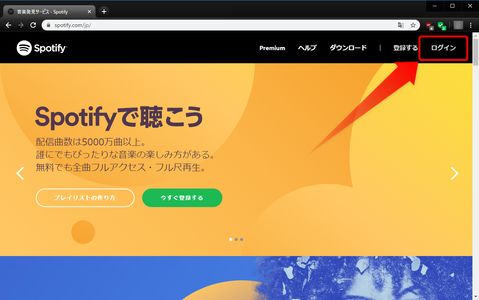
▼するとSpotifyへのログイン画面が開くので、ログイン情報を入力してLOG INをクリックしてください
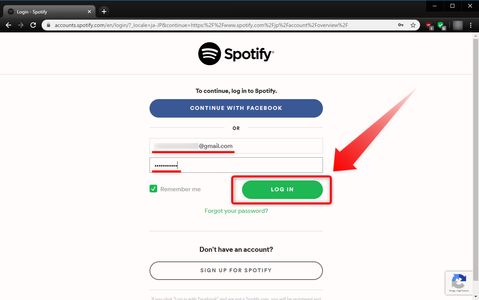
▼ログイン後、自身のプロフィール画面が開いたら、
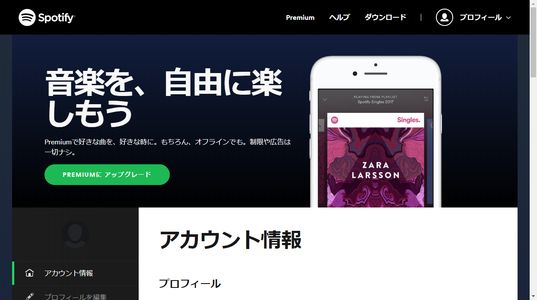
▼下にスクロールして、「その他」内のウェブプレイヤーをクリックしてください
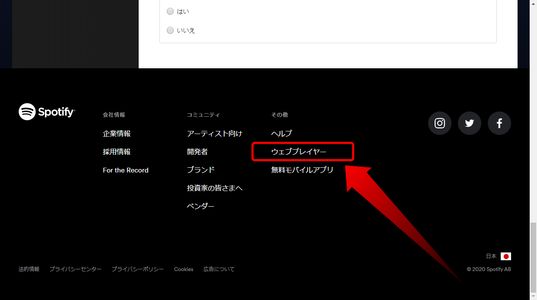
▼クリック後、SpotifyのWeb Playerが開きます☆
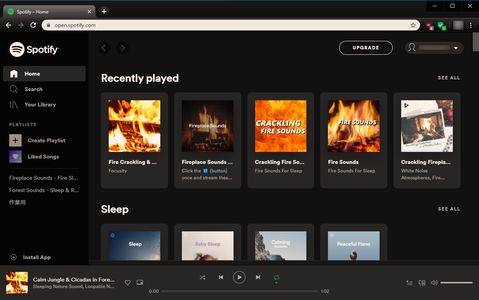
Spotify Web Playerの基本的な使い方
楽曲などの検索
Web Playerの左側にある🔍Searchをクリックすると、歌手や楽曲などが検索できる画面に移動できます。
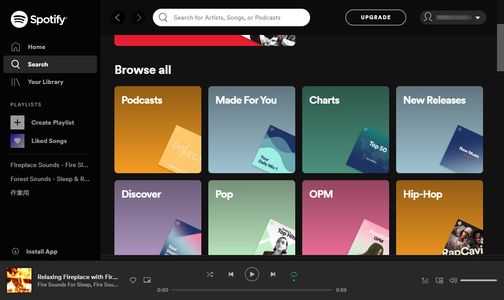
同画面ではSpotify内の曲を各ジャンルごとにまとめたフォルダなどもあります。
ライブラリー内のプレイリストやアルバムを開く
検索などで見つけた楽曲はプレイリストやアルバムとしてライブラリー内に保存することができます。
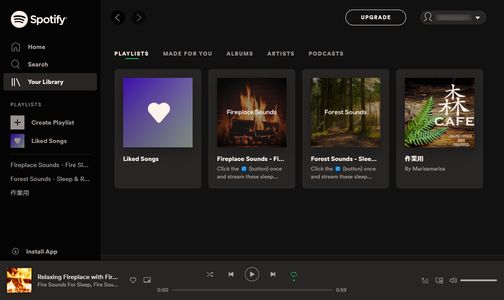
▼それぞれのサムネイルをクリックすると、
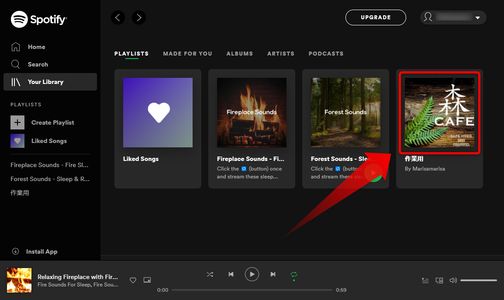
▼プレイリストやアルバム内の楽曲の詳細が表示されます
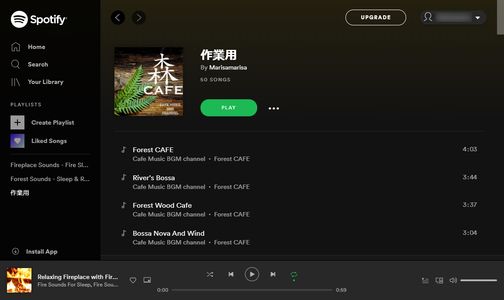
プレイリストやアルバムを再生する
ライブラリー内のプレイリスト/アルバムにカーソルを合わせると、
▼右下に緑色の再生ボタンが表示され、それをクリックすれば再生が開始されます
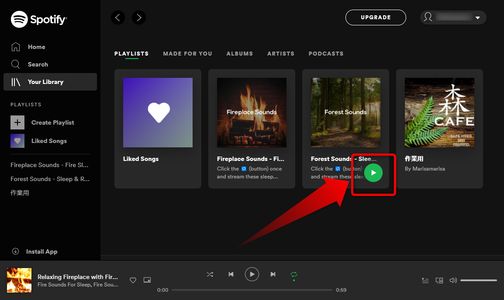
▼画面下には再生/一時停止やシャッフル・リピートなどのボタンもあります
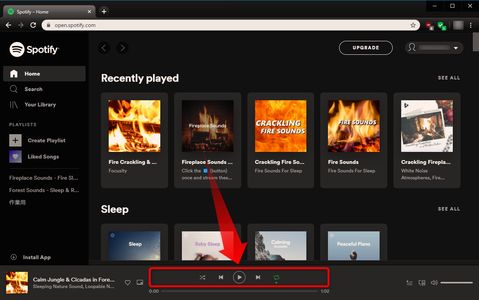
Spotifyのデスクトップアプリとの違いについて

さて、パソコン向けのSpotifyにはWeb Playerに加えてインストール型のデスクトップアプリもありますが、いずれにおいても音楽を楽しむことが可能で、操作の感覚もほとんど同じです。
ただ、大きな違いとして「再生される曲の音質」がそれぞれ異なります。
Web Player使用時の音質
無料プランの場合ですと、楽曲の音質はAAC 128kbit/秒となります。一方でプレミアプランの場合はAAC 256kbit/秒と、とても高音質になります。
デスクトップアプリ使用時の音質
デスクトップアプリを使い且つ無料プランの場合だと、音質は下記のようになります:
- 自動 – ネットワークの接続状況に合わせて自動で音質調整
- 低音質 – 約24kbit/秒
- 標準音質 – 約96kbit/秒
- 高音質 – 約160kbit/秒
プレミアプランに関しては、低~高音質は上記と同じで変化がありませんが、本プランでのみ、さらに最高音質である「約320kbit/秒」を選ぶことが可能となっています。
SpotifyのWeb Playerのメリットおよびデメリットとは?
パソコンの機種やOSに関係なくSpotifyが利用できる

SpotifyのWeb Playerは基本的にブラウザとネット接続さえあれば、WindowsやMacを問わず、どのパソコンでも利用することが可能です。
インストール不要だからすぐに使える

さらにWeb Playerはブラウザベースのプログラムなので、パソコンにプレーヤーをインストールする必要が無いのも強みです。
社用やネット喫茶など、パソコン自体にプロテクトがかかっていてソフトウェアがインストールできないものもあるため、インストール不要なWeb Playerはとても使い勝手が良いです。
※ただし、公共の場で提供されているパソコンにて個人アカウントにログインすることは、アカウント情報がデバイスに残る危険性がありますので、注意が必要です。
大型のモニター画面なのでとても見やすい

Spotifyのモバイルアプリはどこでも音楽が聞けて使いやすい反面、楽曲などを検索して探す時は、画面が小さいゆえ、何度もスワイプして探しにくいところがあります。
しかしパソコンで使う大画面のモニターでなら検索しやすく、何よりも画面が見やすいです。
ただしパソコンのスペックによって使い心地が変わる

ただ、お使いのパソコンのスペックによっては、Spotifyやブラウザなどの動作が重くなったり、サウンドカード次第では音の聞こえ方もかなり変わってきます。
なので古めのパソコンを使っている場合は使い心地が悪くなるおそれがあるのでご注意ください。
曲をダウンロードすることができない(※プレミアユーザーの場合)
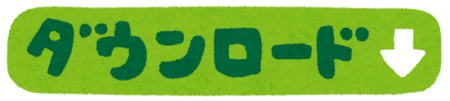
プレミアプランをご利用の方なら、Spotifyからいくつかの楽曲をダウンロードしたことがあるのではないでしょうか?
しかし残念なことに、Spotify Web Playerでは楽曲をダウンロードする機能が付いていません。そのため、Web Playerを通して他の人のパソコンに曲を落とすことはできません。
曲をダウンロードしたい場合は、Spotifyのデスクトップアプリをインストールして、そちらで改めてお試し頂く必要があります。
SpotifyのWeb Playerで再生できない!使えない!その対処法とは?

Spotify Web Playerを使っている際、突然「保護されたコンテンツを再生することができません」とのエラーメッセージが表示されて、音楽が再生できなかったことはありませんか?
このようなメッセージが表示された場合、お使いのブラウザの設定に問題がある可能性が高いです。
対処法に関しては、お使いのブラウザによって操作方法が異なります:
Chromeをお使いの場合
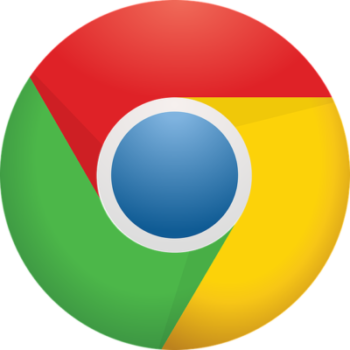
- 次のURLをブラウザのアドレス欄に入力:chrome://settings/content
- 保護されたコンテンツから、保護されたコンテンツの再生をサイトに許可するを有効
Firefoxをご利用の場合

- 画面上部に表示されている黄色いメッセージ欄のDRMを有効にするをクリック
- もし黄色いメッセージ欄が表示されない場合は、下記手順でDRMを有効にする
- 次のURLをブラウザのアドレス欄に入力:about:preferences#content
- DRMコンテンツから、DRMコンテンツを再生を有効にする
その他、ネットワーク状況などによる再生不具合
上記の原因の他にも接続しているネットワークの通信状況などが原因でWeb Playerで再生できないケースがあります。その場合、まずはネットワークの管理者、もしくはWi-Fiの場合、ルーター等を確認し正しくネット接続できているかを確認してみましょう。
ブラウザが最新版かどうかを確認する
Web Playerで使用しているブラウザが最新版かどうかも確認してみましょう。もし、再生に不具合が発生していてそれがバージョンが古いなどといった場合、ブラウザのバージョンをアップデートすることで問題なく再生できるケースがあります。
プライベート/シークレットモードで再生する
もし、それでも再生ができなかったら、ブラウザのプライベート/シークレットモードで接続してみてください。このモードでの接続によって問題なく再生できるケースがあります。
Spotifyのウェブプレイヤーをスマホで使用する方法
SpotifyのWeb Playerはスマホのブラウザにも対応しています。
▼こちらのリンクにアクセスして、すでにそのブラウザでログイン済みの場合、このようにスマホ版のWeb Playerを確認することができます。
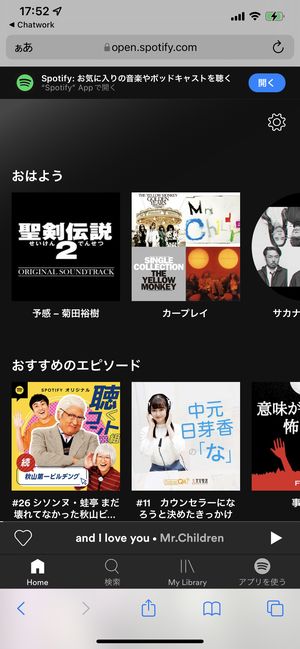
▼ただし、スマホ版Web Playerの設定画面を確認してみると、音質やイコライザーなど細かい設定操作することができないことがわかります。
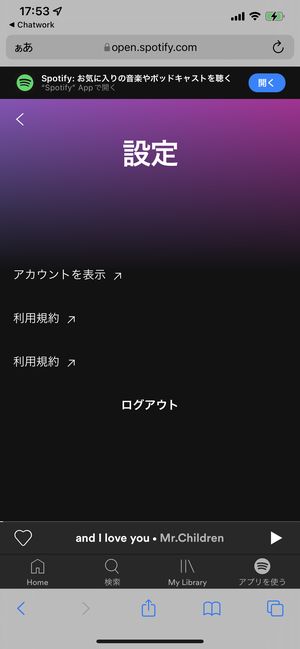
スマホを利用できている場合においては、アプリを使用したほうが使い勝手が良いでしょう。
まとめ
いかがだったでしょうか?
Spotify Web Playerには、曲のダウンロードができない、聴き心地はパソコンのスペックに依存するなどの欠点がありますが、それでもインストール不要かつブラウザベースなプレーヤーなので、どのパソコンでも問題なくSpotifyにアクセスして音楽を楽しむことができます!